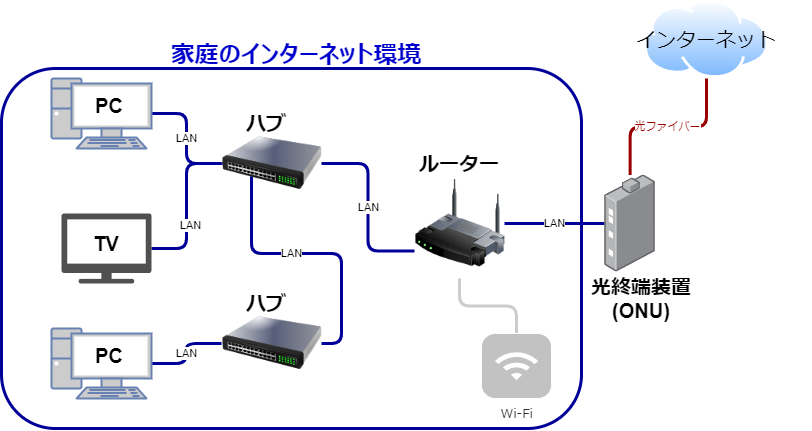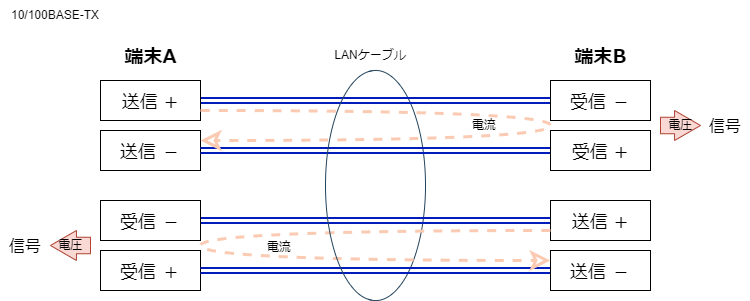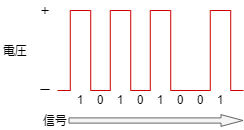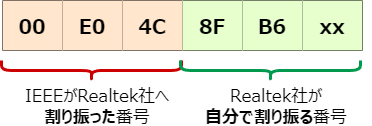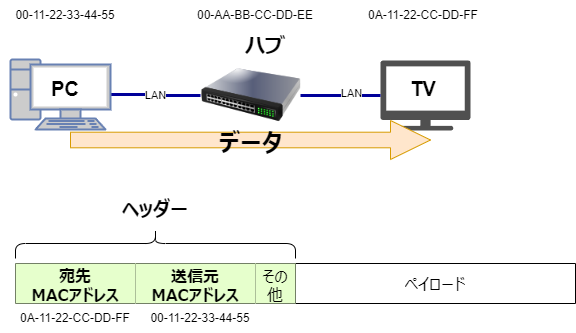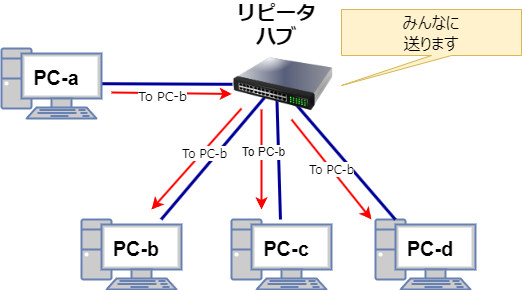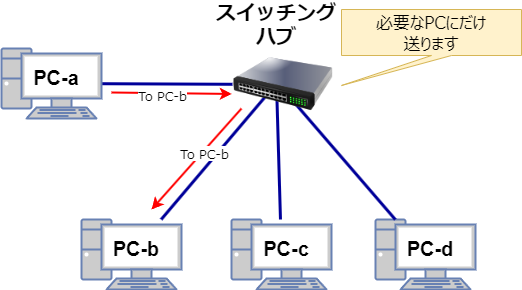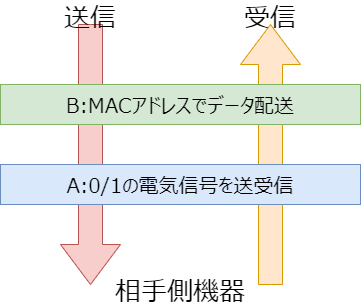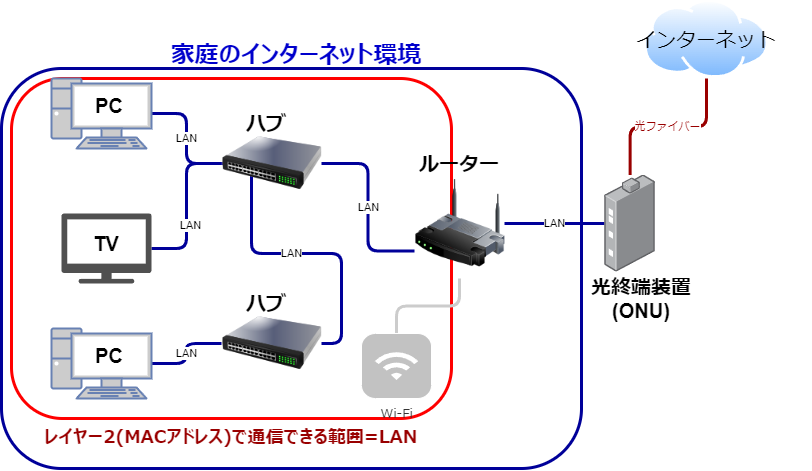LED通信事業プロジェクト エンジニアブログ
レイヤー2ってなに?
高校生でもわかる通信用語 #1
記事更新日 2023年9月26日
新シリーズについて
最近、このブログのアクセス数をもっと増やそう、ということで色々やっています。レイアウトもちびちびといじっています。先日、その一環として社内のAさん(間接部門)に、どうやったらアクセス数が増えるかを色々相談したんです。で、その際に、私は
「このブログは、結構な数の通信用語で、Google検索の上位に来るようになってるんですよ?」
って説明をしたんです。検索順位が上がっていること前提で、アクセス数を増やすには今後どうすればよいか?って意味で。でも、Aさんはこう答えたんです。
「それは凄いけど、それだけじゃこれ以上アクセス数は増えないと思いますよ。内容が難しすぎて、専門の技術者しか読まないと思うから。」
え?ちょっと、予想外の回答にびっくり。検索上位は意味ないっていうのもそうですが、何より私は「難しすぎる」という単語に衝撃を受けました。実は、私はこのブログを「我が社に就職希望してくれるような奇特な大学生」でもわかるレベルで書いていたつもりだったんです。奇特は余計かも知れませんが・・・ ともかく、このブログは極力数式も使っていないし、理論的にはシンプルにして、専門家しか知らないような単語は説明やら注釈も付けていました。できる限り簡単に、わかりやすく書いたので、大学で専門に習って無くてもわかるはずの内容だと思っていました。自分のようなバカでもわかるように書いているのだから、もっと頭の良い読者の皆様なら当然理解できるだろうと。けど、端から見るとそれは違ったようです。まあ、同じ業界に長いこといますと、それだけで私のようなバカであろうともいつの間にか知識も増えてくるのもので、それによって知らず知らずのうちに自分の常識ラインが上がっていたのかもしれませんね。
その一方、今、このブログのアクセス数トップは、なぜか「フレネルゾーンってなに?」という記事。この記事、そもそも「なぜ光無線通信ではフレネルゾーンを考えなくていいか?」ということを説明するために書かれたものであり、フレネルゾーンそのものの説明を意図したものではありません。そのため、教科書に書いてあるような理論的な式の意味とかは書かずに、どちらかというと「なぜフレネルゾーンなるものが存在するのか」をメインに書きました。それが功を奏したのか、読んでくれる人が増え、Google検索でも上位に来るようになり、その結果アクセス数が増えた模様です。やっぱり、光無線通信のニッチな用語より、一般的な通信用語を取り扱った方が、アクセス数は増えるようです。
というわけで、我々はアクセス数向上のため「難しすぎず」かつ「一般的な通信用語」を扱うのが良いだろうと考え、新たなシリーズとして「高校生でもわかる通信用語」をスタートさせることにしました。まあ、一応「光無線通信のブログ」を謳ってますので、光無線通信にも関係する用語を中心に取り上げることになりますが、とにかく通信全般の基礎用語を、極力高校生や、文系大学の一年生が読んでもわかるように、これまで以上にやさしく説明するという内容にしていく予定です。「これまで以上にやさしく説明」がコンセプトですので、以前の一部記事のように専門用語多めであったり、細かい厳密な意味まで解説する、みたいなことはしません。さすがに小学生でもわかる、という”こども新聞レベル”は難しい(というか面倒な)ので、ターゲットは高校生ぐらいにさせて頂きました。高校生でもそうで無くても、毎日使っているはずなのに、それでいてあまり知られていない通信の世界に少しでも興味を持って頂ければ幸いです。
はじめに
さて、第一回は「レイヤー2」という話。2は”ツー”と読むのが一般的です(まあ、別に”に”でも問題ありませんが)。通信におけるレイヤー2ってなに?というか、そもそもレイヤーってなに?そんな話からスタートします。
パソコンやスマートフォンは、「インターネット通信」を行います。このインターネット通信って奴は、レイヤーっていう「層」に分かれています。皆さんの家にあるであろうルーター、無線LANルーターはレイヤー3の機器です。また、LANケーブルでいっぱい繋げている人なら持っているであろう「ハブ」は、レイヤー2の機器です。いきなり何言ってんだろうと思うかも知れません。でも、このレイヤーという概念がわからないと、光無線通信含めた通信全般の理解が難しいんです。で、レイヤーを理解するためには「物理的にどうやって通信しているのか」までざっくりと理解する必要があります。ですから、先ずは皆さんの家庭内ではどうやってインターネット環境が構築されているのか?というところから見ていきます。
さて、皆さんの自宅にあるインターネット回線をイメージしてみてください。パソコンでインターネットをする場合、最近はWi-Fi(無線LAN)を使っている方が多いと思います。スマホも自宅回線に繋げるならWi-Fiですね。でも、デスクトップパソコンの場合はLANケーブルを使っているはず。また、テレビとかゲーム機のような安定した通信が必要な機器もLANケーブルで繋がっていることが多いですよね?言うまでも無く、インターネットに接続するにはWi-Fi、LANケーブルのどちらかで機器が繋がっている必要があるのですが、レイヤーの話をWi-Fiで説明をするのはかなり難しいので、今回はLANケーブルで繋がっている機器だけを説明します。
次に、もう少し細かく見ていきます。右上、インターネットプロバイダーだと思ってください。プロバイダーから(多くはNTTの局舎から)光ファイバーが各家庭まで配線され、どこかの穴から室内に引き込まれます。そして、屋内に引き込まれた光ファイバーは光回線終端装置、通称ONUと呼ばれる機器に繋がっていると思います。ONUは、光ファイバーからの信号をLANケーブルの信号に変換する役目を果たします。ONUは市販されているものではなく、プロバイダー(例えばNTT東日本)からレンタルされている事が多いと思います。つまりは、プロバイダーのもので自分のものではない。そう考えますと、ONUまでは「ブロバイダーが準備してくれるインターネット環境」で、ONUの先からが「各家庭のインターネット環境」であると切り分けられると思います。
家庭の機器で最初に接続されるのがルーターと呼ばれる装置です。現在、ほとんどの家庭では、このルーターがWi-Fiルーターになっていて、ここから無線LANの電波が発射されます。また、Wi-Fiルーターは同時にLANケーブルで接続することもできて、有線接続の各装置に繋がっていきます。LANケーブルはハブ(Hub)と呼ばれる分配装置に入ります。ハブはLANケーブルを枝分かれさせることができ、それ故複数の機器がネットワークに繋がることができるようになります。ハブは少なくとも4個、多いものだと数十個のポートを持ち、その数だけ分岐できるようになっています。また、ハブからハブへ接続して、更に分岐を増やすこともできます。
最終的にはパソコンやTVなどの機器(ユーザー端末)に繋がります。それで皆さんはユーザー端末からインターネットにアクセスします。つまり、外のプロバイダーから見ると
(プロバイダー)ー(ONU)-(ルーター)ー(ハブ)ー(ユーザー端末)
となるわけです。これをおおよそ頭を入れて頂いたところで、個々の説明に入っていきます。
LANケーブルで通信するって?
今度はユーザー端末側から見て頂きます。ユーザー端末からハブまではLANケーブルで繋がっています。
LANケーブルは一度は見たことがあると思います。LANケーブルは一般的に電気コードよりも太くて、ごわごわとしたケーブルですが、ちょっと高級なものだと「フラットケーブル」といって、薄い板状のケーブルの場合もあります。両端は通称RJ-45と呼ばれるプラスチックのコネクタが付いています。LANケーブルのこのコネクタをユーザー機器についているLANポートと呼ばれる口に刺せば、通信ができるようになります。
され、LANケーブルのコネクタをよく見ると8本の端子(芯線)があることがわかると思います。1本に見えるLANケーブルの中には8本の線が入っていて、LANケーブルはこの8本の線を使って通信します。8本の芯線をどのように使うかは規格のよって異なり、8本を全て使う場合と、そうで無い場合があります。今回は一番基本的な規格である「100Base-TX」について説明します。この規格は、LANケーブルで最大100Mbpsの通信速度が出せる規格です。今は最大速度1Gbpsとより高速な「1000Base-T」が主流ですが、通信速度がそれほど必要の無い機器、例えばテレビとかプリンターとかでは未だ100Base-TX使われていたりします。見た目でどちらの規格化を判別することは難しい※1のですが、機械側は自動で100Base-TXなのか1000Base-Tなのかを判断して接続しますので、ユーザー側は気にする必要はありません。
元に戻りますが、100Base-TXでは、LANケーブルの8本の芯線のうち、4本のみを使います。その辺、図にしてみました。装置AというのはPCとかTV、装置Bはハブだと思って見てください。
LANケーブルは双方向通信ってやつです。データを送ることも受けることもありますからね。だから、送信と受信の両方必要です。100BASE-TXでは、2本が送信用、2本が受信用で計4本の芯線を使います、というか4本しか使いません。送信側から電気を流して、受信側でその変化を受け取って信号に変換します。今「流して」と書きましたが、信号は電圧の変化として送りますので、電流はほんの微量しか流れないんですけどね。この図では端末Aから端末Bに向けた通信線が2本、その逆の端末Bから端末Aに向けた通信線が2本で、これが同時に行われているってことですね。
実際のデータの送信ですが、電圧の高低で0か1かを送信します。デジタルなので0と1です。上の図がそのイメージですが、これがまさにデジタル通信の基本の波形です。実際のLANケーブルではここまで単純な波形では無い※2のですが、おおよそこんなかんじで信号を送っていると考えてください。これをAからB、BからAの双方向で同時に行って通信をしているんです。結構簡単でしょ?
さて、LANケーブルでデータを送る仕組みを説明しました。信号はケーブルにかかっている電圧で送るということがわかって頂けたと思います。けど、ちょっと考えてみてください。LANケーブルによって0か1かのデジタルデータは送れることはわかりました。けど、データを送ること、受けることはできますが、それ以外の事は全くできません。このままだと糸電話と同じ。やりたいことは「LANケーブルが直接繋がっていない機器とも通信すること」のはず。それには、例えば、どこに送るとか、どうやって送るとか、エラーの場合どうするとか、もっとルールが必要です。データ通信というのは、データだけを送ったのでは成立しないのです。送りたいデータ、一般的にペイロードと呼びますが、そのペイロードに加えて様々な情報を付加することで、初めてデータ通信ができるようになるのです。
いったんまとめ
- LANケーブルは8本芯線があり、それを一部or全部使って通信している
- 信号は電圧の高低で送る
- これだけだと何も出来ない
別の機器に信号を送るには?
それでは、最初に「直接繋がっていない別の機器に信号を送る」ということを考えてみます。次のような図の場合です。
この図はPCからハブを介して、TVまでデータを送る図です。PCとハブはLANケーブルで直接繋がっているし、またTVとハブも直接繋がっていますが、PCとTVは直接つながっていない、そんな構成です。PCの画面をテレビへにキャストするシーンなどは、このようなイメージになるかと思います。
まず、「どこに送るのか?」という、「どこ」はどのように識別するかということです。例えば、デジタルを離れて、手紙とか宅配便で送る荷物を考えてください。手紙や荷物を送る場合、当たり前ですが必ず宛先の住所を書きますよね?けど、それって、これまた当たり前ですが「家ごと、もしくはマンションとかなら部屋ごとに住所が付いている」から可能なんです。家ごと、部屋ごとにあらかじめ住所が割り当てられているから、ものを送りたいときは住所を書けば届くようになっている。で、その住所は法律上、法務省法務局が管理して付けているらしいんですが(ごめんなさい、詳しいことは知りません)、これは法務局なり自治体なりが責任を持って管理していると言うことでもあり、それ故住所は重複しないようになっています※3。だから、住所さえあれば場所が決定されます。住所は言わば家・部屋ごとに割り振られた「ユニークな番号」みたいなものです。
さて、PCやTVの場合はどうしたらいいでしょう?PCやTVに住所にあれば便利ですよね?って、実はあるんですよ、PCにもTVにも住所が。というか、インターネットで繋がる機器、例えば、PCやスマホだけでなくプレステのようなゲーム機だろうが、ラズパイのような小型機だろうが、たまごっちUniのようなオモチャであろうが、すべてに住所がついているんです。知ってました?全ての機器に付けられるその機器の住所のことをMACアドレスと呼んでいます。そんな住所みたことないって人もいるかも知れません。もし、あなたがWindows PCを持っているならば、ターミナル(コマンドプロンプト)を起動してipconfig /allと打ってみてください。こんな表示があるはずです。
バーッと長い回答が流れる中、途中にこんな表記があるはずです。これは、私が持っているAnker(中身は台湾REALTEK SEMICONDUCTOR社、以降Realtek社)のイーサネットアダプタについての表示です。イーサネットアダプタというのは、USBに繋いでLANケーブルを繋ぐ口(プラグ)を増設する機器です。今時のノートパソコンはLANケーブルの口が付いていないことが多いので、私はこれを仕事で持ち歩いています。って、ちょっと脇にそれてしまいましたが、先ほどのコマンドの出力結果に戻ると、結果の中に物理アドレスという表記があるはずです。これがMACアドレスの事を意味します。一応、プライバシーの観点から図では末尾2文字にぼかしを入れていますが、MACアドレスは途中の"-"を除く12文字で構成されています。で、一つ一つの文字は0~15までの数字を0~9、A~Fで表すHEX表記の文字なんですが、これの説明は今回の本質ではないので割愛します。ともかく、12文字でMACアドレスを構成しています。そして、この12文字のMACアドレスは、世界中の全ての機器に割り当てられていて、かつ重複しないようになっています。まさに「ユニークな番号」というやつです。ただ、現実の住所は法務局が重複しないように管理していましたが、MACアドレスはどうやって重複しないようにしているのでしょうか?
それは、IEEEというところが管理しています。アイトリプルイーと呼ばれるこの機関は、標準規格を管理していることで有名です。以前のブログでも光無線通信の規格の話で出てきています。で、ここがMACアドレスの番号を管理しているんですが、どうしているかというと「メーカー毎に番号枠を割り当てる」という形で管理しています。先ほどのMACアドレスの先頭6文字00-E0-4Cは、IEEEからRealtek社に割り当てられた番号です。他の会社は使えません。そして、Realtek社が下の6文字を管理し、重複しないように製造します。
この会社へ割り振られる固定番号のことをOUIと呼びますが、OUIで検索するとおそらく、どこのサイトもMACアドレスの最初の6文字(3バイト)がOUIであるという表記で書いてあると思います。ですが、OUIが6文字ということは、自社に割り当てられたMACアドレスの文字も6文字あるわけで、その場合、会社へ割り当てられたMACアドレスの枠はおよそ1600万台分となります。これは結構大きな数字のため、Realtek社の様な大手でもないと使い切りません。もっと少なくていいという会社も多いでしょう。だから、IEEEでは「OUI7文字-割り当て5文字」、「OUI9文字-割り当て3文字」というパターンも準備しています。割り当て3文字ですとMACアドレス4096台分しかありませんが、百台単位でしか売れないような特殊な機器(例えば医療機器)であればそれで十分です。まあ、余計なことも書きましたが、ともかくIEEEがメーカー毎に枠を割り当てて、その枠の中でメーカーが責任を持って、重複しないようにMACアドレスを割り振っているのです。
ここまで説明したように、LANケーブルが繋がる全ての機器に「MACアドレス」が付いています。ですから、MACアドレスを指定することで、LANケーブルが直接繋がっていない機器にもデータを送ることができます。実際には、送りたいデータ(ペイロード)の前にヘッダーという形で宛先のMACアドレスと自分、つまり送信元のMACアドレスをくっつけてデータを送るようにします。手紙や荷物と何も変わりません。そして、受けた方は、自分が宛先に指定されていれば受信する、そういった流れです。
さて、ここで重要になるのがハブの動き。理解のために昔のハブの動きから説明しましょう。昔のハブは、繋がっている機器全てに、同じデータを流しました。例えば下の図PC-aからPC-bにデータを送りたい場合。PC-aからのデータは、ハブに繋がっている全ての機器に同じように送られます。図で言えば目的のPC-bだけでなく、PC-cやPC-dにも送られます。そのデータを受信したPC-bは自分のデータとして処理しますが、関係の無いPC-cとPC-dは送られてきたデータを破棄します。このように宛先関係無く全ての機器にデータを送るハブをリピータハブ、通称「バカハブ」と呼んでいます。リピータハブは、作りがわかりやすく単純で機器が安くなるんですが、関係の無いところまでデータが送られてしまうため、ネットワーク全体の回線容量を圧迫します。なので、みんなで高速通信をしようとすると、データが衝突してしまい上手くいきません。
一方、最近(といっても結構前からですが)のハブは、そういった無駄なことをしません。どのポートにどのMACアドレスの機器が繋がっているか把握しています。どうやって把握するのかというと、送られてきたでデータの送信元を見て、どのポートにどのMACアドレスの機器が繋がっているか記憶するんです。記憶したら、必要な機器(ポート)にしかデータを送りません。PC-aからPC-bへデータを送る場合、ハブはPC-bだけにしかデータを送りません。このため、ネットワーク全体の負荷は低くなり、みんなが高速に通信できるようになります。このようなハブをスイッチングハブと呼んでいます。現在売られているハブは、ほぼ全てスイッチングハブだと思ってください。
いったんまとめ
- LANケーブルに繋がる全ての機器にはMACアドレスという12文字の番号が振られている
- データを目的地に送るため、宛先、送信元のMACアドレスをペイロードの前につける
イーサネット
さて、ここまで説明したLANケーブルからMACアドレスまでですが、これらはすべてまとめてイーサネット(Ethernet)と呼ばれる通信規格にて規定されています。だから、LANケーブルのことをイーサネットケーブルとか呼んだりします。だから、恐らく名前は聞いたことがあるのではないでしょうか?LANケーブルでインターネットに繋がる機器は、すべてイーサネットという規格で動いているのです。
イーサネットのデータは、宛先、送信元のMACアドレスがついた決まった形になります。先ほどの説明では、ペイロードの前に宛先、送信元が付いていると言いましたが、本当のデータ構造では、宛先の前にさらに「プリアンブル」と言って、データを正確に受信するためだけの”中身に意味が無いデータ”が付いています。また、プリアンブルの後ろにはFCS(CRC)と呼ばれるエラーを検出するためのデータが付きます。そして、これらのデータは、プリアンブルからFCSまでを「ひとかたまり」として送信され、受信されます。このかたまりは「イーサネットフレーム」と呼ばれます。まあ、一般的には「パケット」と呼ばれることが多いかも知れません。このフレーム形式を使ってデータを送ることにより、イーサネットのデータは正しく宛先へ送ることができるわけです。
そのイーサネットですが、0/1を物理的に送信する「A:データを送受信する電気信号」と、MACアドレスなどの「B:データを配送するための機能」の2つの機能に分かれているってことは、今までの説明でわかって頂いたと思います。お互い別々の機能なのですが一緒に使わないとデータ送受信の機能が成立しません。だから、必ずセットで運用されます。図で表すと下の様な関係です。送信の時はBで作られたパケットがAの電気信号となって送信され、受信の時はAで受けた電気信号がBのパケットに変換されます。
ところで、図に書いた見た目は機能が層のように並んでますよね?実際に、「層」とか、英語で「レイヤー」とか呼ばれていて、通信の機能は「レイヤー」ごとに与えられるようになっています。そして、出口(相手機器)に近い方から順番に番号が与えられていて、Aの電気信号の部分が「レイヤー1」、BのMACアドレスが「レイヤー2」と呼ばれています。イーサネットはレイヤー1とレイヤー2についての規格だと言うこともできるでしょう。
ここで、やっと「レイヤー2」という単語が出てきましたね。一般にレイヤー1は「物理層」とか、英語で「Physical Layer」とか呼ばれています。そして、レイヤー2は「データリンク層」と呼ばれていますが、「MAC層」と呼ばれることもあります。厳密には両者は同じ意味ではないのですが、今はそこまで考えなくても良いでしょう。で、レイヤー2まであれば、基本的な機器間の通信ができるようになります。例えば、我々三技協が販売しているLEDバックホールという光無線通信機も、レイヤー2(イーサネット)の通信機です(唐突で申し訳ないが、一応光無線通信と絡めないとブログの意味が無いので・・・)。
いったんまとめ
- イーサネットはレイヤー1とレイヤー2を合わせた通信規格
- ペイロードにプリアンブル、MACアドレス、FCSをつけて「フレーム」を構成する
- イーサネットによって機器間の通信が可能になる
レイヤー2とその上のレイヤー
さて、レイヤー1と2のイーサネットのおかげで、LANケーブルで直接繋がっていない機器とも通信できるようになりました。それは、全ての機器に固有のMACアドレスが付けられているからなのですが、ここでちょっと疑問が湧きません?そもそも、LANケーブルで繋げているのは隣の機器との通信に使いたい、というよりインターネットに繋げたいからですよね?インターネットに繋げるということは、世界中の機器と通信すること。じゃあ、世界中の機器と通信するとして、それら通信したい機器のMACアドレスを、目の前にあるパソコンはどのように知るのだろうかと。
どうやってMACアドレスを知るのか?その答えは意外と簡単。世界中のMACアドレスを知るのは無理。知る方法なんて無い。だから、MACアドレスで通信できるのは、直接繋がっているような、かなり身近な範囲だけなんです。
もっと具体的に言います。最初に出した図を例に取ると、MACアドレスで通信できる範囲というのは、ルーターの下に繋がっている機器だけなんです。簡単に言えば「家の中だけ」。イーサネットっていう規格は直接機器が繋がっているあるグループの中でだけ通信できる規格なんです。LANケーブルのLANとはLocal Area Networkの略です。Local Areaはある限定された範囲の事を指し、LANとはその限定された狭い範囲のネットワークの事を指します。まさに「家庭のインターネット環境」が、LANそのもの。そして、イーサネットはLANの範囲でしか通信できない。家庭を超えられない。うーん、残念。
だから、インターネットで通信するためにはMACアドレスではない、別の方法を使っています。多分名前を聞いたことはあるんじゃないでしょうか?IPアドレスというものです。192.168.0.xxとかの表記を見たことないですか?これがまさにIPアドレス。IPアドレスのIPはインターネットプロトコルの略。インターネット上の通信は、基本的にIPという規格によって行われ、宛先、送信元はIPアドレスで表現されます。ですから、Googleのサーバーも、Yahooのニュースも、このブログも、すべてIPアドレスによってアクセスされます。いやいや「www.google.com」のようなurl、つまりは文字列でアクセスしてますよ?っと思う方もいるでしょう。けど、実はあれの裏側はIPアドレスなんですよ。「www.google.com」と打つと、見えないところでそれに対応するIPアドレスに変換されているんです。だから、本当はurlを使わなくともIPアドレスさえわかっていれば、世界のどこへでもアクセスできるのです。
でも、そう考えるとIPアドレスだけでいいじゃないか、MACアドレスは何だったのか?という疑問も出てきますよね?まあ、ユーザーレベルの実用上はIPアドレスだけで十分なんですけど、ここでレイヤーというやつが効いてくるわけです。
IPアドレスというのはサーバーなど固定で割り振られている機器もあるのですが、多くの機器、特にほぼ全てのPCやスマホなどのユーザー端末へは動的に割り振られるようになっています。動的とは、番号が決まっておらず「接続後に割り振られる」ことを意味します。MACアドレスが事前に固定で割り振られていたのとは異なり、IPアドレスは接続してから番号が割り振られる場合がほとんど。通常は、上の図にもあるルーターという機器がIPアドレスを割り振ります。だから、各機器へIPアドレスが割り振られるのはルーターとの接続後になります・・・ ん?接続後?ちょっと待て?IPアドレスで通信するには、ルーターと接続していなければいけない。でも、どうやって接続するの?
勘の良い方なら、もうおわかりですよね。MACアドレスで通信するイーサネットは、あらかじめ決まっているMACアドレスで通信するので、物理的に繋がってさえいれば通信できます。繋げれば通信できるなら、まずイーサネットで接続すればいい。そして、イーサネットに接続することで、IPアドレスを取得することもできる。そうなんです、最初にイーサネットで通信してやり取りができるようになるからこそ、IPアドレスで通信できるようになるんです。
この辺を、先ほどのレイヤーの図にIPアドレスを加えて書いてみます。特に受信の方だけ見ます。
A. 物理的に繋がって電気信号のやり取りができるようになれば B. 次に、MACアドレスで様々な機器間で通信できるようになる C. そして、ユーザー端末とルーターが接続できればIPアドレスが振られてIPアドレスで通信できる
こんな流れです。
IPアドレスは、MACアドレスの上位に当たるもので、レイヤー的には上のレイヤーということになります。つまりはレイヤー3ですね。このように、IPで通信するために、下のレイヤーがあるわけです。ちょっと言い方を変えると、下のレイヤーの上に積んでいく形で、機能を追加していくことができるということです。IPはイーサネットに載っかって動くプロトコルですし、例えば、レイヤー4だと、エラーだった場合の再送信方法などが規定されていたりします。
さて、ここまで説明すると、IPアドレスはどうやって世界と通信するのとか、urlをどうやってIPアドレスにするのとか、IPアドレスとMACアドレスの関係はとか疑問は色々あるでしょうが、それを説明するにはとっても長い時間を必要とします。今回はレイヤー2の話であり、IPの話をしたいわけではないので、ここまでにしておきます。
いったんまとめ
- 実際のインターネットでの宛先にはIPアドレスが使われる
- しかし、IPアドレスを使うためにイーサネットでの接続が必要
- IPはレイヤー3
まとめ
ここまで、レイヤー2の説明をいたしました。インターネットというとすべてIPで動いていると思われている方も多いと思いますが、実はLANという範囲内の通信は、レイヤー2、つまりはイーサネットで動いていて、イーサネットという層の上にIPが載っかっているということを説明いたしました。実は、レイヤーを説明する場合、「OSI参照モデル」というものの説明するのが一般的ですが、今回は敢えてそれを使わずに説明してみました。興味がある方は「OSI参照モデル」で検索してください。
さて、今回は難しい用語を使わず、できるだけ簡単に書いたつもりですが、高校生でもわかるレベルになっていたでしょうか?今後も、光無線通信に関わるような通信用語をわかりやすく説明していきたいと思います。尚、このシリーズは不定期に更新していく予定です。
それでは、近いうちにお会いしましょう。さようなら。
※1: LANポートにLEDのインジケーターが付いていて、その点滅や色で識別できる場合が多い。
※2; 簡易的に0/1で説明しているが、実際の100Base-TXではMLT-3という伝送方式を採用していて、3段階の電圧で信号を送っている。
※3; 元々同じ住所だったものが分かれた(例:親子で住んでいた家を、親、子別々の家に建て替えた場合)等の場合は、近隣の家屋で同じ住所になる場合がある。